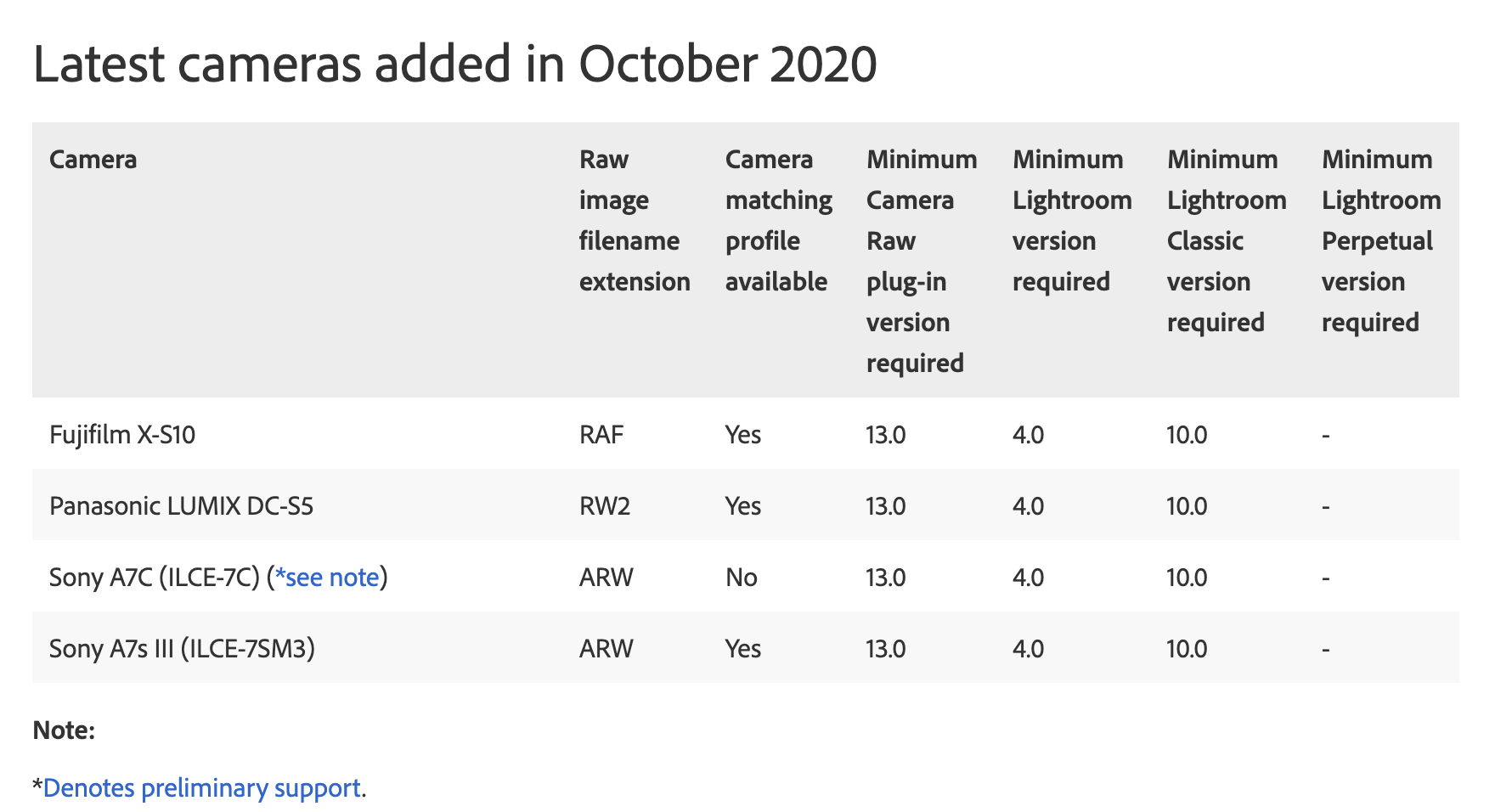「Panasonic LUMIX S5」を手に入れてから2週間ほど経つのですが、今日まで Lightroom Classic で RAW画像の読み込みができませんでした。
2020年10月21日の「Camera RAW v13.0」で晴れて対応。ようやく読み込みと編集ができるようになりました。
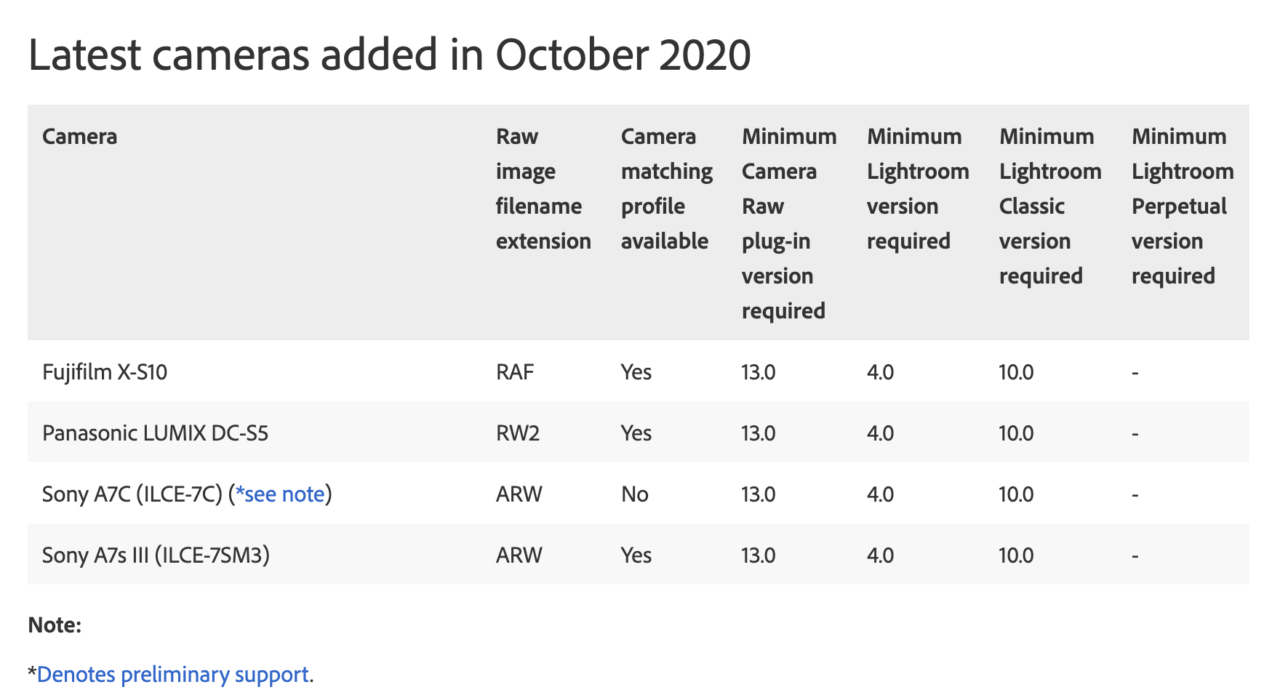
RAWデータを読み込ませてみた
これまで使っていた「LUMIX G9」と同じように RAWデータによる現像ができました。当たり前ですが・・・。
大きく変わったのは「レンズ補正」の扱い。
マイクフォーサーズ規格のミラーレスカメラにおいて、レンズ補正情報はRAWデータに含まれて自動適用されており、補正値をいじることはできませんでした。
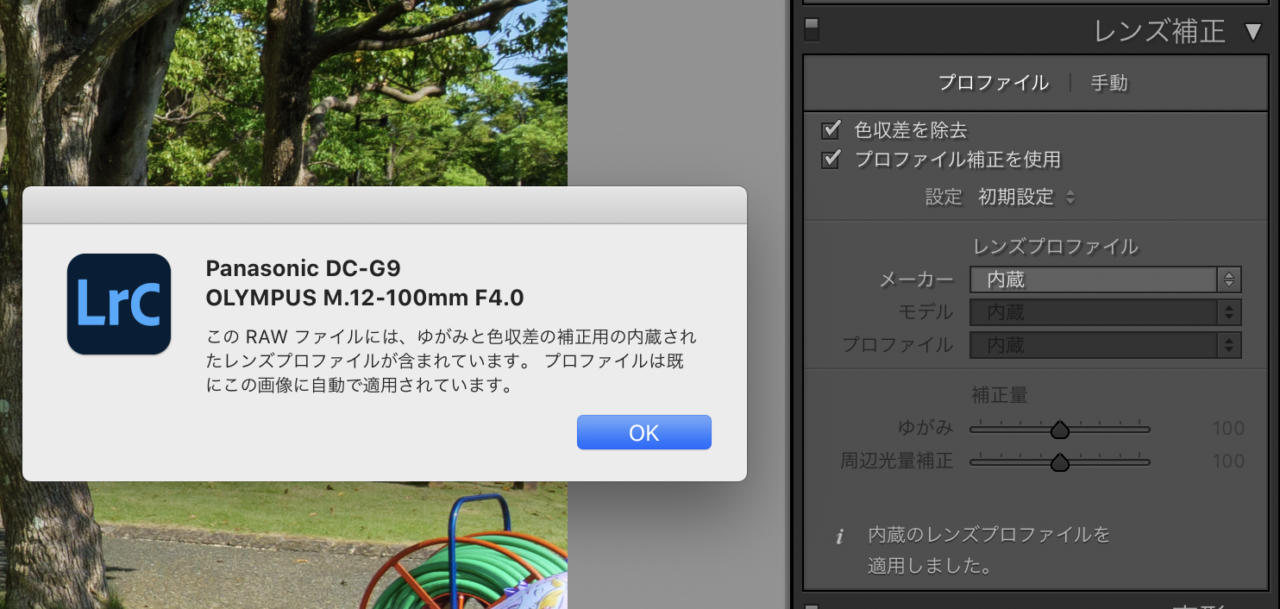
しかし「LUMIX S5」では、レンズ補正はレンズプロファイルを利用して補正されており、補正前・補正後を見比べたり、補正の具合を調整したりすることができます。
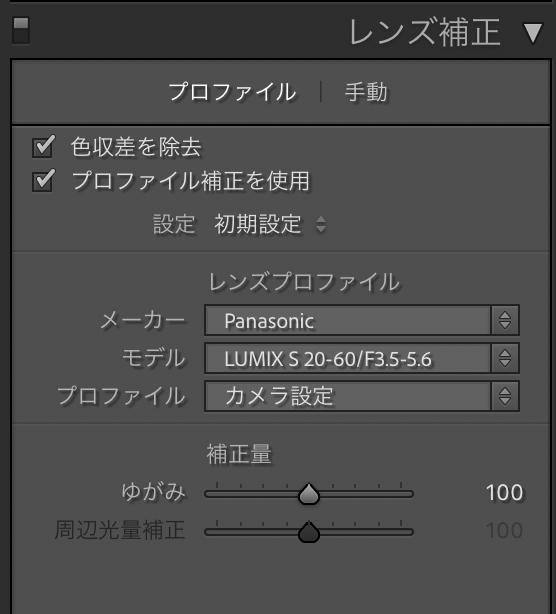
この値を変更することはないと思いますが、一応違いということで。
Lightroom Classic バージョンアップ
Camera RAWのバージョンアップと共に、Lightroom Classicもメジャーバージョンアップ(v9.0 から v10.0)が行われました。使いやすい機能が増えています。
カラーグレーディング
強力なカラーコントロールを使用して中間調、シャドウ、ハイライトを補正したり、画像全体のカラーを補正したりすることで、クリエイティブなビジョンに合った完璧な雰囲気を作り出せます。
Adobeホームページ
夕焼けの時間帯の雰囲気を出すための編集として、ホワイトバランスをオートで撮影した画像の色温度を変えた後、HSLで色味調整をしていましたが、カラーグレーディングを使うと破綻なく簡単に雰囲気を作ることができます。
下記の例では中間調部分のみオレンジを強めることで、自然に全体を夕焼けっぽくできています。
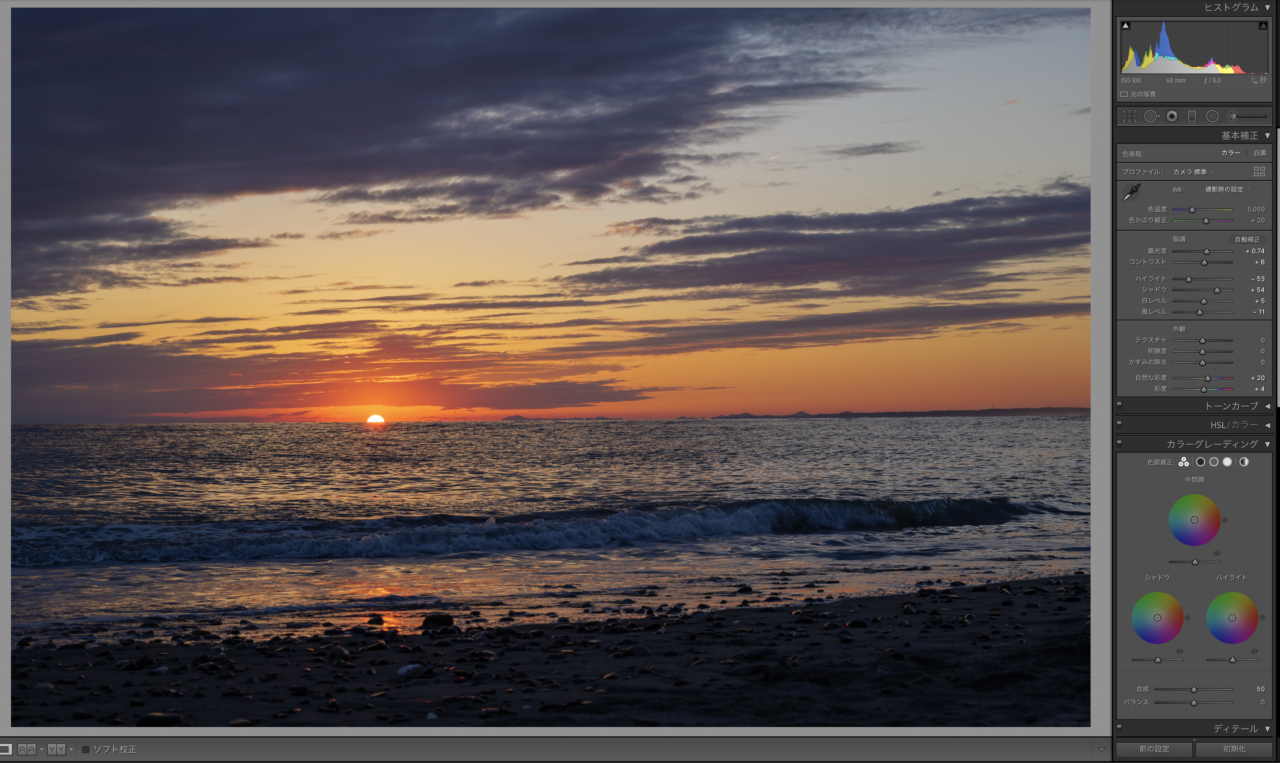

ズームを強化
スクラブズームが圧倒的に便利。タブレットでピンチインして拡大するのに似た感覚で利用できます。
スクラブズーム:Shift キーを押しながらマウスを左右にドラッグすると、画像がズームインまたはズームアウトされます。
ボックスズーム:Ctrl キー(Windows)または Command キー(macOS)を押しながら画像にボックスを描画して、選択した好みの領域にズームインします。
まとめ
ようやくRAWデータが扱えるようになったので「LUMIX S5」を使い倒していきます。
しかし、LUMIX S5 レンズキットの店頭在庫が回復しないということは人気の証拠!?